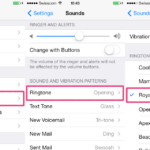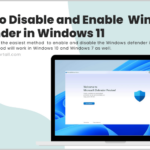Cara mematikan update windows 10 secara permanen – Bosan dengan update Windows 10 yang tiba-tiba muncul dan mengganggu aktivitas Anda? Ingin mengendalikan sistem Anda sepenuhnya tanpa harus berurusan dengan update yang tak terduga? Mematikan update Windows 10 secara permanen mungkin menjadi solusi yang Anda cari, tetapi sebelum Anda memutuskan untuk melakukannya, penting untuk memahami konsekuensi dan risiko yang mungkin terjadi.
Artikel ini akan membahas berbagai aspek terkait mematikan update Windows 10 secara permanen, mulai dari alasan mengapa pengguna memilih untuk melakukannya, risiko yang mungkin dihadapi, hingga langkah-langkah yang perlu diambil. Anda juga akan menemukan alternatif yang lebih aman dan terkendali untuk mengatur update Windows 10 sesuai kebutuhan Anda.
Alasan Mematikan Update Windows 10
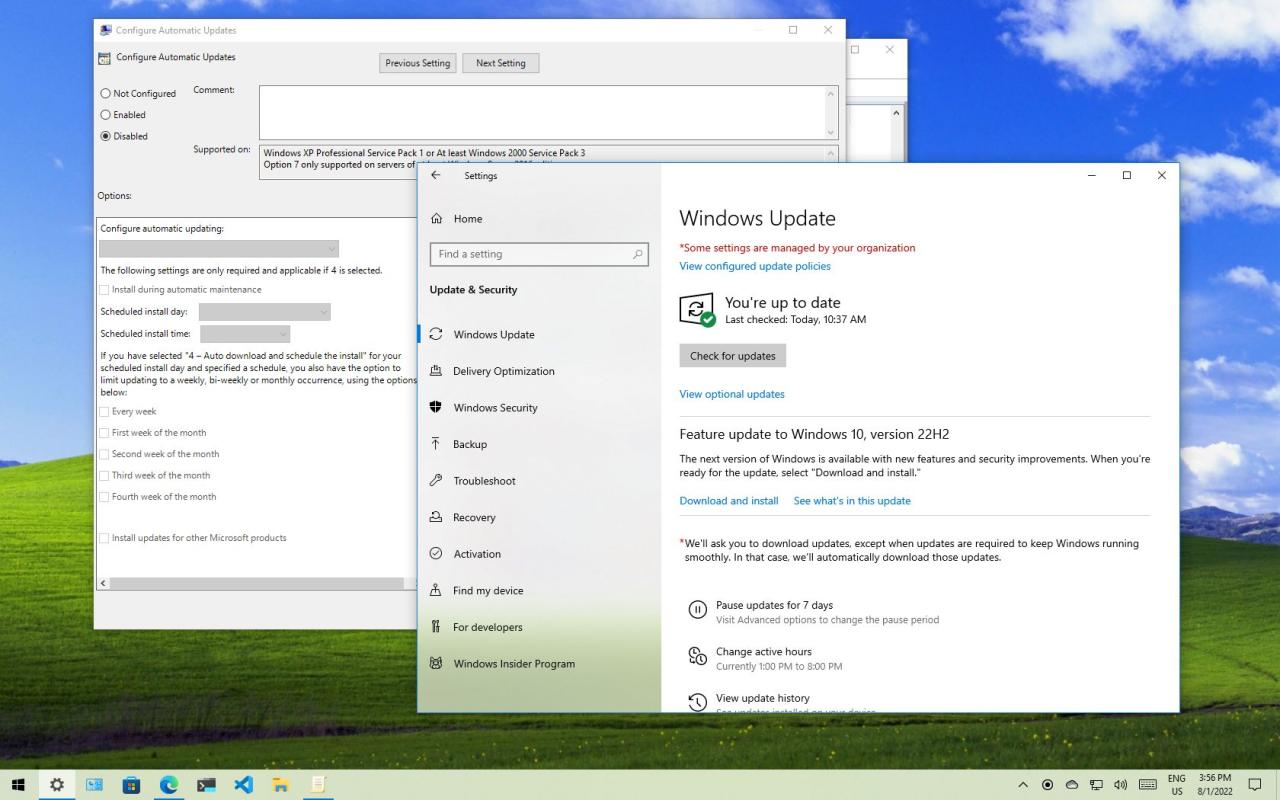
Mematikan update Windows 10 secara permanen mungkin terdengar ekstrem, tapi terkadang ada alasan kuat di baliknya. Bagi sebagian pengguna, update Windows 10 bisa menjadi sumber masalah, bukan solusi. Update bisa menyebabkan masalah kinerja, bug baru, atau bahkan konflik dengan perangkat keras dan software yang sudah terinstal.
Beberapa Alasan Mematikan Update Windows 10
Beberapa alasan umum mengapa pengguna memilih untuk mematikan update Windows 10 secara permanen adalah:
- Masalah Kinerja: Update Windows 10 terkadang bisa membuat sistem menjadi lebih lambat, terutama pada perangkat dengan spesifikasi rendah.
- Bug dan Masalah Baru: Update Windows 10 terkadang membawa bug baru yang bisa mengganggu penggunaan sehari-hari.
- Konflik dengan Perangkat Keras dan Software: Update Windows 10 bisa menyebabkan konflik dengan perangkat keras atau software tertentu yang sudah terinstal, sehingga menyebabkan masalah seperti driver yang tidak kompatibel atau aplikasi yang tidak berfungsi dengan baik.
- Kehilangan Data: Meskipun jarang terjadi, update Windows 10 bisa menyebabkan kehilangan data, terutama jika proses update terganggu.
- Ketidakstabilan Sistem: Update Windows 10 bisa membuat sistem menjadi tidak stabil, menyebabkan crash atau restart yang tidak terduga.
Contoh Kasus Pengguna
Misalnya, seorang pengguna dengan laptop lama dengan spesifikasi rendah mungkin mengalami penurunan kinerja yang signifikan setelah update Windows 10. Laptop tersebut menjadi lambat, aplikasi membutuhkan waktu lama untuk memuat, dan baterai cepat habis. Dalam kasus ini, mematikan update Windows 10 bisa menjadi solusi untuk menjaga performa laptop tetap stabil.
Pro dan Kontra Mematikan Update Windows 10
| Pro | Kontra |
|---|---|
| Menjaga stabilitas sistem dan kinerja perangkat | Meningkatkan risiko kerentanan terhadap ancaman keamanan |
| Mencegah konflik dengan perangkat keras dan software | Kehilangan fitur baru dan peningkatan keamanan |
| Menghindari bug dan masalah baru | Sistem menjadi lebih rentan terhadap malware dan virus |
Risiko Mematikan Update Windows 10: Cara Mematikan Update Windows 10 Secara Permanen
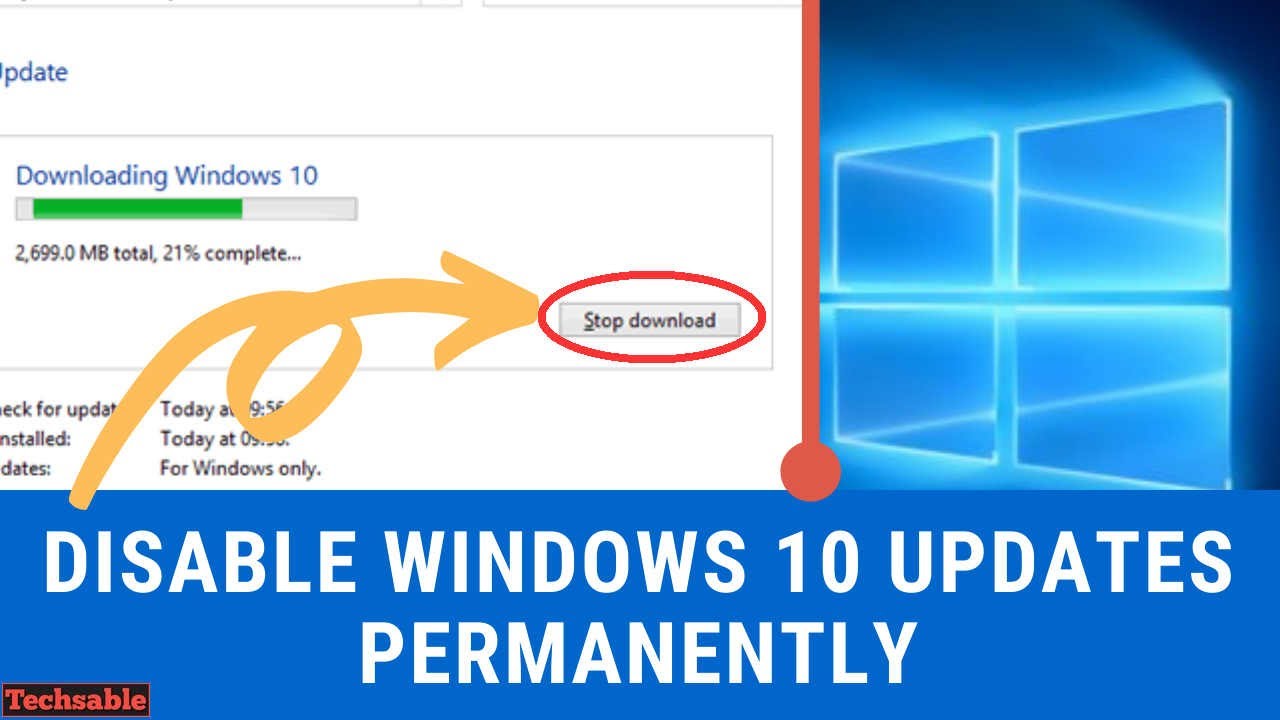
Mematikan update Windows 10 mungkin terlihat seperti cara mudah untuk menghindari gangguan dan menjaga kinerja sistem, tetapi ada beberapa risiko yang perlu dipertimbangkan sebelum Anda memutuskan untuk melakukannya.
Risiko Keamanan
Mematikan update Windows 10 berarti Anda tidak lagi mendapatkan patch keamanan terbaru yang dikeluarkan oleh Microsoft. Patch keamanan ini penting untuk melindungi sistem Anda dari ancaman seperti virus, malware, dan serangan ransomware. Tanpa update terbaru, sistem Anda akan rentan terhadap serangan yang dapat mengakibatkan hilangnya data, pencurian informasi, atau bahkan kendali penuh atas sistem Anda.
Dampak terhadap Kinerja dan Stabilitas Sistem
Meskipun update Windows 10 terkadang menyebabkan masalah sementara, seperti restart yang tidak terduga atau kinerja yang lambat, pada umumnya update ini dirancang untuk meningkatkan kinerja dan stabilitas sistem. Update Windows 10 seringkali berisi perbaikan bug, peningkatan driver, dan optimasi sistem yang dapat meningkatkan kinerja dan stabilitas sistem Anda.
Contoh Kasus Nyata
Pada tahun 2017, serangan ransomware WannaCry yang terkenal menginfeksi ratusan ribu komputer di seluruh dunia. Serangan ini memanfaatkan kelemahan keamanan yang sudah diperbaiki oleh Microsoft melalui update Windows 10. Komputer yang tidak diupdate menjadi sangat rentan terhadap serangan ini, mengakibatkan kerugian finansial dan gangguan bisnis yang signifikan.
Cara Mematikan Update Windows 10 Secara Permanen
Windows 10 dirancang untuk secara otomatis mengunduh dan menginstal pembaruan untuk menjaga sistem tetap aman dan berjalan lancar. Namun, terkadang update Windows 10 dapat menyebabkan masalah seperti error, kinerja yang lambat, atau bahkan kerusakan data. Jika Anda mengalami masalah seperti ini, Anda mungkin ingin mematikan update Windows 10 secara permanen.
Mematikan Update Windows 10 Melalui Pengaturan Sistem
Mematikan update Windows 10 melalui pengaturan sistem merupakan cara yang mudah dan cepat untuk menghentikan update Windows 10 secara sementara. Berikut adalah langkah-langkahnya:
- Buka menu “Start” dan ketik “Windows Update”.
- Klik “Windows Update Settings”.
- Klik “Advanced Options”.
- Pada bagian “Choose how updates are delivered”, matikan “Receive updates for other Microsoft products when you update Windows”.
- Pada bagian “Delivery Optimization”, matikan “Allow downloads from other PCs”.
- Pada bagian “Pause updates”, pilih jangka waktu untuk menunda update Windows 10.
Anda dapat menggunakan pengaturan ini untuk menunda update Windows 10 selama beberapa waktu. Namun, untuk mematikan update Windows 10 secara permanen, Anda perlu menggunakan metode lain.
Mematikan Update Windows 10 Secara Permanen Melalui Aplikasi Pihak Ketiga
Ada beberapa aplikasi pihak ketiga yang dapat digunakan untuk mematikan update Windows 10 secara permanen. Aplikasi ini biasanya bekerja dengan memblokir koneksi internet Windows Update atau dengan memodifikasi pengaturan sistem Windows 10. Berikut adalah beberapa aplikasi pihak ketiga yang dapat digunakan:
| Nama Aplikasi | Fitur |
|---|---|
| Windows Update Blocker | Memblokir koneksi internet Windows Update |
| Never Update | Mencegah Windows Update dari pengunduhan dan instalasi update |
| Disable Windows Updates | Mematikan semua layanan Windows Update |
Sebelum menggunakan aplikasi pihak ketiga, pastikan Anda memahami risikonya. Beberapa aplikasi pihak ketiga mungkin tidak aman atau dapat menyebabkan masalah pada sistem Windows 10 Anda.
Alternatif Mematikan Update Windows 10
Mematikan update Windows 10 secara permanen memang bisa dilakukan, namun hal ini tidak dianjurkan karena dapat membuat sistem operasi Anda rentan terhadap ancaman keamanan dan bug. Sebagai gantinya, ada beberapa alternatif yang bisa Anda gunakan untuk mengontrol update Windows 10 tanpa harus mematikannya sepenuhnya.
Menjadwalkan Update Windows 10
Anda dapat mengatur jadwal update Windows 10 agar tidak mengganggu aktivitas Anda. Dengan menjadwalkan update, Anda dapat menentukan waktu yang tepat untuk proses update berjalan, sehingga tidak mengganggu pekerjaan atau hiburan Anda.
- Buka menu Settings dengan menekan tombol Windows + I.
- Pilih Update & Security.
- Klik Advanced options.
- Pada bagian Choose how updates are delivered, Anda dapat mengatur jadwal update.
- Anda dapat memilih untuk menunda update hingga beberapa hari atau minggu, atau bahkan menonaktifkan update otomatis sepenuhnya.
Mengontrol Jenis Update Windows 10, Cara mematikan update windows 10 secara permanen
Anda dapat mengontrol jenis update Windows 10 yang diunduh dan diinstal. Anda dapat memilih untuk hanya mengunduh update penting, atau mengunduh semua update, termasuk update opsional. Dengan cara ini, Anda dapat memastikan bahwa sistem operasi Anda selalu up-to-date, tetapi tidak terganggu oleh update yang tidak penting.
- Buka menu Settings dengan menekan tombol Windows + I.
- Pilih Update & Security.
- Klik Advanced options.
- Pada bagian Choose how updates are delivered, Anda dapat memilih jenis update yang ingin Anda unduh dan instal.
- Anda dapat memilih untuk hanya mengunduh update penting, atau mengunduh semua update, termasuk update opsional.
Mematikan Update Windows 10 Sementara Waktu
Anda dapat mematikan update Windows 10 sementara waktu untuk keperluan tertentu, seperti saat Anda sedang bermain game online atau melakukan pekerjaan yang membutuhkan koneksi internet yang stabil. Dengan mematikan update sementara waktu, Anda dapat menghindari gangguan koneksi internet yang disebabkan oleh proses update.
- Buka menu Settings dengan menekan tombol Windows + I.
- Pilih Update & Security.
- Klik Advanced options.
- Pada bagian Pause updates, Anda dapat memilih untuk mematikan update Windows 10 sementara waktu.
- Anda dapat memilih untuk mematikan update selama 35 hari, atau memilih untuk mematikan update hingga Anda memutuskan untuk mengaktifkannya kembali.
Pemungkas
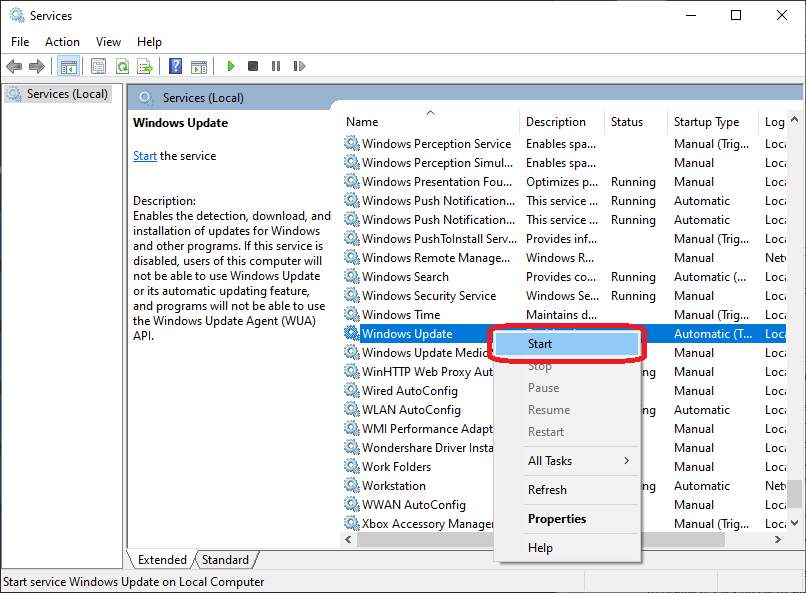
Memutuskan untuk mematikan update Windows 10 secara permanen adalah keputusan yang harus dipertimbangkan dengan matang. Meskipun mungkin terlihat seperti solusi mudah untuk menghindari gangguan, Anda harus siap menghadapi potensi risiko keamanan dan stabilitas sistem. Jika Anda memutuskan untuk melakukannya, pastikan Anda memahami langkah-langkah yang benar dan menggunakan alternatif yang lebih aman seperti mengatur jadwal update atau mengontrol jenis update yang diunduh. Ingat, keamanan dan stabilitas sistem adalah prioritas utama, dan Anda harus selalu mempertimbangkannya sebelum melakukan perubahan signifikan pada pengaturan sistem.
FAQ dan Informasi Bermanfaat
Bagaimana cara mematikan update Windows 10 sementara waktu?
Anda dapat mematikan update Windows 10 sementara waktu dengan menggunakan fitur “Pause Updates” di pengaturan Windows Update. Fitur ini memungkinkan Anda untuk menghentikan update Windows 10 selama 35 hari.
Apakah mematikan update Windows 10 akan membuat sistem lebih cepat?
Tidak selalu. Mematikan update Windows 10 mungkin tidak secara langsung meningkatkan kecepatan sistem, tetapi dapat mengurangi beban proses update yang berjalan di latar belakang.
Apakah mematikan update Windows 10 akan membuat sistem lebih rentan terhadap virus?
Ya, mematikan update Windows 10 dapat membuat sistem lebih rentan terhadap virus dan malware, karena update Windows 10 biasanya berisi patch keamanan yang penting.